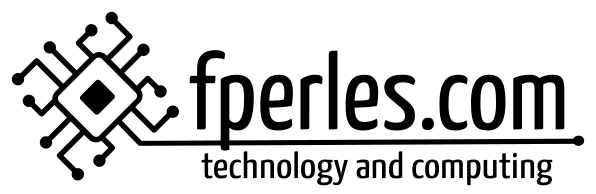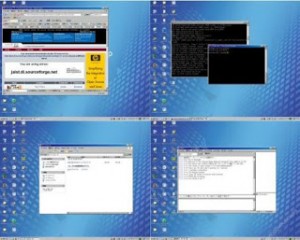FTP es un Protocolo de Transferencia de Ficheros (por sus siglas en inglés: FTP) que podemos utilizar para enviar y recibir archivos a un equipo remoto. Mientras que en una red local todo parece fácil (pueden usarse las carpetas compartidas), ya no lo es tanto cuando los equipos que coexisten son de diferente naturaleza (Windows, Linux, MAC) o el equipo es un equipo o servidor remoto.
Ya sea por una u otra causa, seguro que alguna vez se te ha ocurrido montar algún servidor al cual podamos acceder de forma remota, ya sea desde nuestra red local o desde Internet, para enviar archivos. Si usas Windows, una sencilla solución para esto puede ser montar un servidor con FTP seguro, que como veremos, es fácil y no tiene coste.
FreeFTPd, un servidor FTP Seguro
Podemos utilizar muchas aplicaciones disponibles en Internet pero vamos a utilizar la aplicación freeFTPd. Esta aplicación es de muy sencilla instalación y configuración. En poco más de unos minutos tendremos nuestro sistema configurado para acceder por SFTP (FTP SEGURO) a nuestro equipo/servidor Windows. Así de fácil y sin coste (es gratis) ya que este programa se enmarca dentro del Open Source (código libre).
Lo primero que tienes que hacer es descargar la versión freeFTPd.exe de su zona de descargas e instalarlo en el equipo que quieras que sea el servidor.
Una vez instalado, necesitarás configurar algún usuario y el directorio al que se accederá cuando accedas de forma remota. Estos procesos son muy sencillos y se hacen a través de un panel de configuración del cual hay bastante información en su página Web.
Acceso de forma remota al servicio de ftp seguro.
Una vez configurado el ftp nos toca acceder de forma remota, si no esto no tiene sentido. Para ello os aconsejo usar una aplicación sencilla como es WinSCP. WinSCP es un cliente de Telnet, SFTP y SCP muy fácil de configurar y de usar, que consume poca CPU, es muy estable y además también es Open Source.
Acceder desde la red local (LAN)
Como Host o dirección del servidor FTP hay que poner la dirección IP de la red local del equipo Windows donde está instalado el FTP. Para esto, es muy recomendable que el equipo Windows tenga una dirección IP fija y no asignada por DHCP, ya que de lo contrario cada cierto tiempo podría cambiar y volvernos loco buscando la nueva dirección IP.
Acceso al FTP desde Internet
Para acceder desde Internet será necesario que en el router de acceso a Internet se configure el acceso al servidor local. Esta configuración se hace en el router y suele encontrarse en opciones llamadas «NAT» o «configuración de servidores locales». También debemos conocer cuál es la dirección IP que tenemos «visible» en Internet, que es la que habría que usar para acceder al servidor desde fuera de la red local. En esta entrada puede ver cómo hacer esto: Obtener IP pública en Internet.Si no dispones de IP fija pública en Internet, puedes usar algún sistema como DynDns, NO-IP o similar. Puedes leer más sobre servicios como dyndns o no-ip en esta entrada.
Por contra, si el servidor está alojado en algún hosting, seguro que tenemos una dirección IP fija a la que poder acceder y que podremos usar para el servicio FTP.
Conclusión
Con estas sencillas aplicaciones y unas cuantas configuraciones no muy complejas podemos tener nuestro equipo Windows accesible desde nuestra red local o incluso desde Internet por un protocolo seguro (FTP SEGURO) que nos protegerá de que otros puedan hackearnos el acceso a nuestro equipo y a nuestra red, impidiendo que puedan conocer nuestras claves y ver qué estamos enviando o recibiendo.